維修印表機
本節介紹如何運輸印表機以進行維修。
 重要事項
重要事項
-
不能將墨水從墨水盒中取出。
-
確保墨水盒的墨水盒蓋已關緊。 如果墨水盒蓋開啟,請正確關閉墨水盒蓋。
-
在安裝列印頭的情況下,按電源(ON)按鈕關閉印表機。 印表機會自動蓋住列印頭來防止其變乾,從而保護列印頭。
-
請勿取下列印頭。 墨水可能會漏出。
-
如果印表機內部髒污,請將軟布用水蘸濕並適當用力擰干,然後用其擦拭乾淨。
-
運輸印表機時,請使用塑膠袋包裝印表機,以防墨水漏出。
-
將印表機底部向下放置在包裝堅固的箱子內,同時使用充足的保護材料以確保安全運輸。
-
請勿傾斜印表機;否則墨水可能會漏出。
-
貨運代理公司運輸印表機時,請在包裝箱上標明「此面向上」以使印表機底部向下。 同時在包裝箱上標記「易碎」或「小心搬運」。
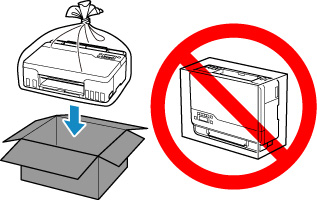
-
請小心搬運,確保包裝盒放平,不要倒放或側放,因為印表機可能會損壞,印表機中的墨水可能會漏出。
檢查印表機狀態
-
如果印表機未開啟:
請移至關閉墨水閥。
-
如果印表機開啟:
如果警告(Alarm)指示燈未亮起,請移至將印表機設定為運輸模式。
如果警告(Alarm)指示燈亮起,請按印表機的OK按鈕。
如果警告(Alarm)指示燈熄滅,請移至將印表機設定為運輸模式。
如果警告(Alarm)指示燈未熄滅,請按電源(ON)按鈕關閉印表機,然後移至關閉墨水閥。
關閉墨水閥
將印表機設定為運輸模式
-
按設定(Setup)按鈕,使用

 按鈕選擇維護(Maintenance),然後按OK按鈕。
按鈕選擇維護(Maintenance),然後按OK按鈕。 -
使用

 按鈕選擇運輸模式(Transport mode),然後按OK按鈕。
按鈕選擇運輸模式(Transport mode),然後按OK按鈕。 -
使用

 按鈕選擇是(Yes),然後按OK按鈕。
按鈕選擇是(Yes),然後按OK按鈕。 注釋
注釋- 進入運輸模式並按照步驟繼續操作時,電源會自動關閉。
-
開啟掃描單元/機蓋(上蓋)。
-
將墨水閥控制桿緊靠左側傾斜。

 重要事項
重要事項-
如果在未關閉墨水閥的情況下包裝印表機,墨水可能會漏出。 包裝印表機之前,請務必關閉墨水閥。
-
-
輕輕關閉掃描單元/機蓋(上蓋)。
印表機關閉。
-
確保電源(ON)指示燈未亮起,然後拔除電源線。
 重要事項
重要事項- 請勿在電源(ON)指示燈亮起或閃爍時拔除印表機插頭,否則可能造成印表機故障或損壞,以致印表機無法列印。
移至固定列印頭固定座。
固定列印頭固定座
-
如果掃描單元/機蓋(上蓋)關閉,請將其重新開啟。
-
確保列印頭固定座已移到最右邊。
如果列印頭固定座未在右邊,請將其移至最右邊。
如果列印頭固定座未移動,請繼續執行步驟4。
-
取下托架止動器(A),將其牢固地插入孔中。
向自身方向拉動托架止動器的同時將其抬起,按其原方向插入。
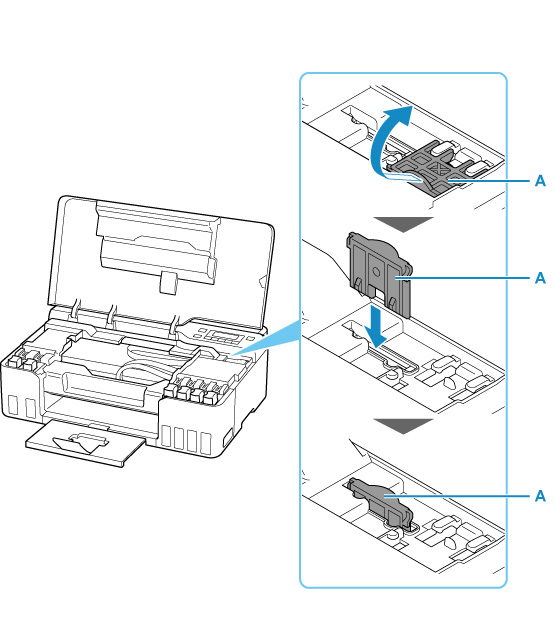
-
確保墨水盒蓋已關緊。
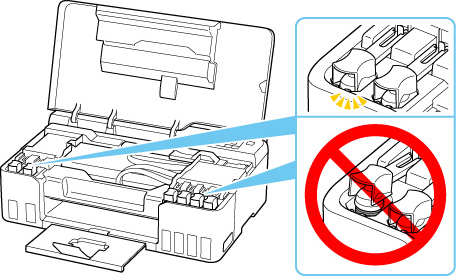
-
輕輕關閉掃描單元/機蓋(上蓋)。
移至包裝印表機。
包裝印表機
-
收回出紙托盤和出紙托盤擴展架。
-
收回托紙架,然後將其關閉。
-
拔除電纜線和電源線。
-
使用膠帶固定印表機上的所有蓋板以防止其開啟。
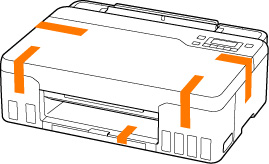
-
將印表機放入塑膠袋中。
用膠帶密封塑料袋口或將其繫緊,以防墨水漏出。

-
將印表機放入包裝箱。
用保護材料包住印表機,使其牢固裝入包裝箱。

